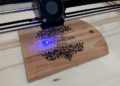Бывает необходимость быстро изменить расположение данных из горизонтальной строки в вертикальный столбец. Например, при подготовке отчётов или структурировании информации для более удобного анализа. Используя встроенную функцию TRANSPOSE, вы сможете выполнить это преобразование за несколько минут без лишних усилий.
Чтобы начать, скопируйте исходные данные, затем выберите ячейки, куда хотите вставить преобразованные значения. После этого активируйте команду вставки специальным образом, примените функцию TRANSPOSE, и ваши данные автоматически разместятся в нужном порядке. Такой подход подходит для любой версии Excel, начиная с более ранних и заканчивая последними обновлениями.
Если предпочитаете быстрый способ без вставки формулы, воспользуйтесь комбинацией клавиш Ctrl + C для копирования, затем выберите диапазон, где хотите разместить вертикальный список, вызовите меню вставки специальными командами и отметьте опцию трансформирования. Это позволяет легко переключаться между горизонтальным и вертикальным расположением данных без постоянных ручных действий.
Использование функции TRANSPOSE для преобразования данных в одной ячейке
Чтобы преобразовать горизонтальную строку в вертикальный столбец с помощью функции TRANSPOSE, разместите курсор в ячейке, куда хотите вставить результат. Введите формулу =TRANSPOSE(), внутри указывая диапазон исходных данных, например, =TRANSPOSE(A1:J1). Не нажимайте Enter сразу. После ввода формулы зафиксируйте ее, нажав сочетание клавиш Ctrl+Shift+Enter. Это позволит функции работать как массиву, и данные распределятся по строкам или столбцам автоматически.
Настройка и использование функции TRANSPOSE
При использовании функции важно правильно указать диапазон оригинальных данных. После ввода формулы проверьте, чтобы диапазон внутри функции совпадал с необходимым набором элементов. Если потребуется изменить исходные данные, достаточно редактировать исходный диапазон или обновить формулу. Обратите внимание, что при работе с динамическими диапазонами рекомендуется использовать таблицы Excel или именованные диапазоны для автоматического обновления результата.
Применение копирования с вставкой специальной для изменения ориентации строки на столбец
Чтобы быстро преобразовать горизонтальную строку в вертикальный столбец, используйте функцию «Вставить специальные».
Выделите исходную строку, скопируйте ее сочетанием клавиш Ctrl+C или правой кнопкой мыши и выбрав «Копировать».
Выберите ячейку, с которой хотите начать вставку, и откройте меню «Вставить специальные» через контекстное меню или комбинацию Ctrl+Alt+V.
В диалоговом окне отметьте опцию «Трансформировать» (или «Transpose» на английском). Эта опция меняет ориентацию данных: строки превращаются в столбцы, а столбцы – в строки.
Нажмите «ОК», чтобы завершить вставку. В результате данные из горизонтальной строки перенесутся в вертикальный столбец без дополнительного ввода формул или сложных функций.
Это особенно удобно, если нужно сохранить исходные значения и быстро организовать их вертикально для дальнейшего анализа. Такой способ не изменяет оригинальные данные и позволяет быстро получать новую структуру таблицы. Используйте его каждый раз, когда возникает необходимость сменить ориентацию данных с минимальными затратами времени и усилий.
Автоматизация преобразования с помощью формулы массива и быстрого редактирования данных
Использование быстрого редактирования данных
Для быстрого обновления данных после преобразования можно использовать комбинацию клавиш F2, чтобы перейти в режим редактирования выбранной ячейки, и затем протянуть формулу вниз или вверх с помощью зажима клавиши Ctrl и фиксации последнего элемента. Это существенно сокращает время ручного редактирования и позволяет сразу видеть актуальные данные в нужной ориентации.